AppleWatchのナビ・経路案内はおすすめ?使い方やメリットデメリットも紹介!
AppleWatchは通知機能や健康管理なども気軽にできるので多くの人が愛用しており、AppleWatchナビを利用している人も数多くいます。この記事では、AppleWatchのナビの機能やメリット・デメリットを紹介します。

目次
|
|
|
AppleWatchのナビ・経路案内はおすすめ?使い方やメリットデメリット

AppleWatchは様々な便利な機能が搭載されていることから、日本国内のみならず世界中の人が愛用している人気のスマートウォッチです。
中でも車やバイクなどを普段から利用している人でAppleWatchのナビ・経路案内が、ともて便利だと評判なのでこれからAppleWatchのナビ・経路案内のメリットやデメリットなどを解説していきます。
AppleWatchのナビ(経路案内)の使い方
AppleWatchのナビ・経路案内は、バイクや車など幅広いシーンで使用することができるのでナビ要らずだと高く評価されており、操作方法もシンプルで目的地まで簡単にたどり着くことができる便利なアプリです。
初めてAppleWatchを購入した方は、AppleWatchのナビ・経路案内の操作方法が分からないかもしれなません。
AppleWatchのナビ 基本の操作方法

AppleWatchのナビ・経路案内は車や自転車でも利用することができるので、世界中の多くの人が利用していますが、意外と操作方法が分からないという人もいるようです。
これから、AppleWatchのナビ&経路案内の基本的な操作方法を分かりやすく解説していきますので是非、参考にしてみてください。
任意の場所を「検索」で設定する

自分が行きたい場所を設定したい場合、画面を長押ししてタップすることで自分が行きたい目的地を検索して設定していきます。
音声入力も可能なので手が空いていない場合などは、行き先を伝えて検索結果を表示させましょう。
現在地で、自分の現在地を知ることができる
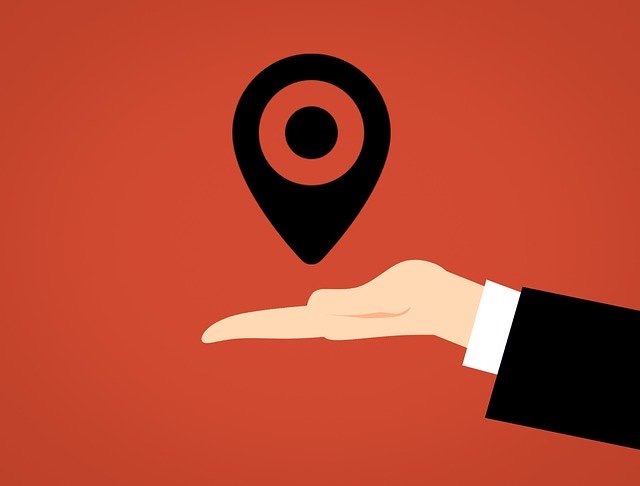
現在地の詳細を調べたい場合、マップのアイコンをタップして虫眼鏡の「検索」を選択すると今いる現在地を知ることができます。
この周辺で、周辺のカテゴリ別で検索できる

AppleWatchのナビの使い方で、マップをタップした時に下にスクロールしていくと「この周辺」という項目があるので、これを選択すると自分が今いる周辺のカフェやレストランなどを表示させることができます。
デジタルクラウンで拡大、縮小ができる

AppleWatchの画面に表示されている居場所の文字が小さいと感じる場合は、スマートウォッチのケースについているDigital Crown(デジタルクラウン)を回すことで表示を拡大させたり縮小させたりすることができます。
ドラックで表示位置の変更

AppleWatchの画面にある「現在地」をタップすると、画面に地図が表示されて現在地が表示されます。Digital Crown(デジタルクラウン)を回して表示を拡大させたり縮小させたりして現在地をドラックして表示位置を変更することができます。
画面の長押しでピンドロップ

AppleWatchの画面にある現在地を意味する水色のピンをドラックして表示位置を変更させたら、画面を長押ししてピンをドロップすることで現在地を確定させることができます。
AppleWatchのナビ 経路案内の使い方

AppleWatchのナビ・経路案内は、スマホを取り出さなくてもAppleWatchの画面上で目的地までの経路を確認することができるので、とても便利なことから学生から大人まで幅広い年齢の方が愛用しています。
これから、AppleWatchのナビ・経路案内のシンプルな使い方を解説していきますので、AppleWatch初心者やそうでない方も是非、参考にしてみてください。
①目的地を検索
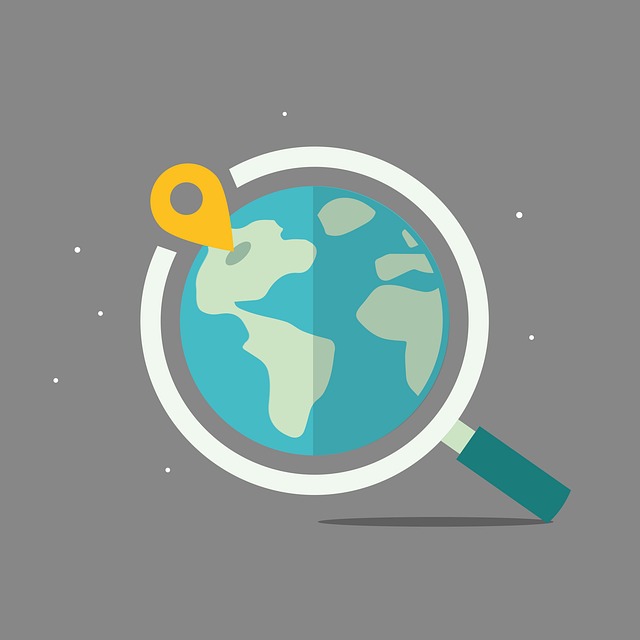
AppleWatchに入っているナビの経路案内の使い方は、まずは目的地を検索することから始めます。
AppleWatchの画面にある「検索」で目的地を探すか、iPhoneに登録されている「連絡先」から目的地を探すかどちらかを選択してください。
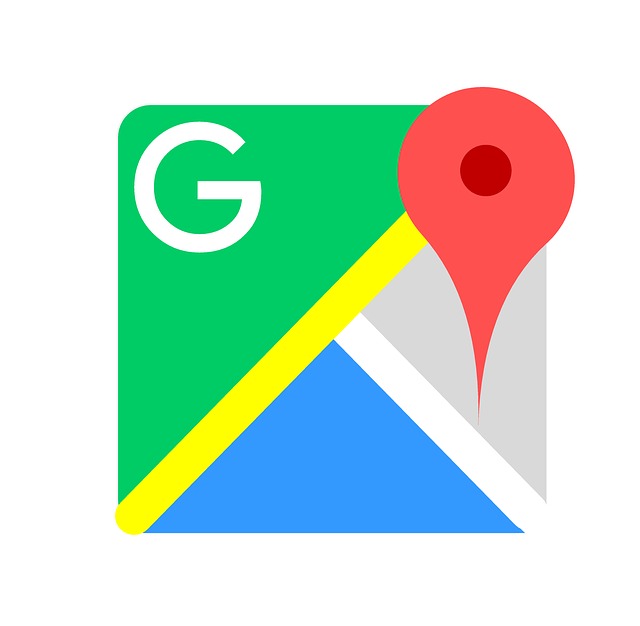
ちなみに、目的地を検索する際には音声入力か、iPhoneのマップに登録されている「よく使う項目」から選択することができます。
頻繁に行く場所であればiPhoneのマップ上で前もって「よく使う項目」に登録しておくとAppleWatchでも簡単に表示させることができるので便利です。
②目的地が見つかったらスワイプかスクロール

AppleWatchの画面で目的地を見つけることができたら、スワイプかスクロールをして次のステップに進みます。
手動で目的地が見つかりにくい場合は、音声で目的地を伝えたら自動的に検索してくれて表示してくれるので便利です。
③現在地から目的地までの経路情報が表示

画面をスワイプかスクロールをしたら、現在地から目的地までの経路が表示されます。
例えば、徒歩だと20分、車な5分など目的地までの時間を知ることができて、どのような経路かもマップ上で確認することができます。
④交通機関を選ぶ

AppleWatchの画面上で現在地から目的地までの交通機関を選択します。
例えば、電車なら「電車」、徒歩なら「徒歩」を選んでいくという非常にシンプルな作業になるのでスムーズに設定できるかと思います。
⑤出発をタップし、経路案内を開始

AppleWatchの画面上で交通機関を選択すると、マップ上で選んだ交通機関の経路と時間が表示されます。
「出発」が表示されたらこれをタップして経路案内をスタートさせます。
⑥曲がる時は手首をタップして教えてくれる
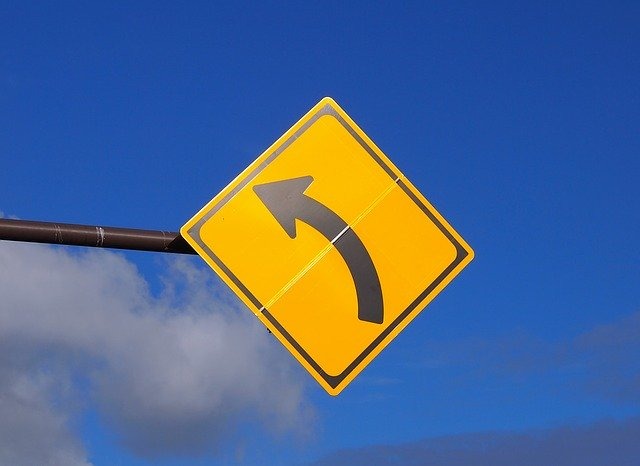
AppleWatchで出発をタップしてから目的地まで向かいますが、もし車や徒歩などで途中で曲がるポイントまで到着したら、AppleWatchの振動を手首で感知することができます。
曲がるポイントまで来た時の通知は、優しい振動なので痛みや違和感を抱くことは少ないでしょう。
⑦目的地到着後、画面を強く押して『経路を中止』で案内終了

AppleWatchで設定した目的地まで到着したら、画面を強めにして押すと「経路を中止」が表示されるのでそれをタップして経路案内を終了させます。
AppleWatchのナビ設定はとてもシンプルなので、スマホを利用したことがある人であれば簡単に目的地を設定して操作をすることができるでしょう。
AppleWatchのナビ(経路案内)の3つのメリット

AppleWatchのナビ・経路案内は、操作方法が簡単だったり振動でお知らせしてくれたりと数多くのメリットが多くあるので、スポーツを本格的にしている人をはじめ世界中の様々な人が利用しています。
これから、ナビ・経路案内の3つのメリットを紹介していきます。
曲がるところが近づくとタップで教えてくれるので便利

AppleWatchのナビ・経路案内のメリットの一つに、AppleWatchであらかじめ目的地を設定しておくと曲がるポイントに到達した時に優しい振動でお知らせしてくれるので、うっかり通り過ぎるということがなくて便利です。
歩きスマホのように画面を凝視する心配がない
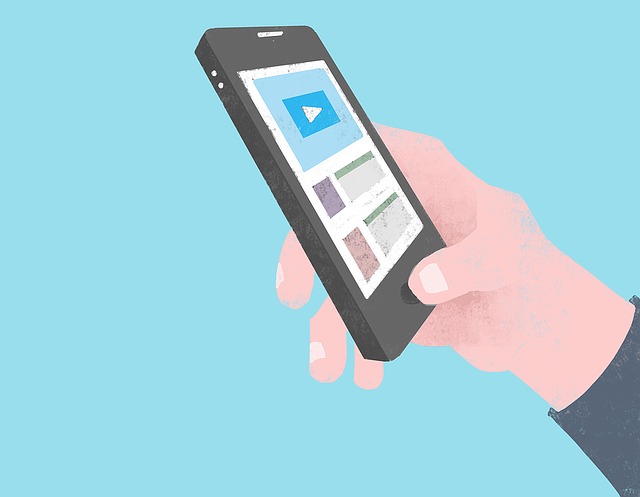
AppleWatchのナビ・経路案内のメリットは、スマホのようにAppleWatchの画面を常に確認しながら目的地に向かう必要がないということです。
スマホだとマップを開いて目的地を設定したとしても、スマホの画面を見ながら車や徒歩などで目的地に向かう必要がありますが、AppleWatchは設定したら普通に景色を見ながら徒歩などで目的地に向かうことができて安全でもあります。
景色も楽しみながら目的地に向かう事ができる

AppleWatchのナビ・経路案内のメリットは、目的地を設定したらその後は画面を凝視する必要がないので、景色などを見ながら徒歩や自転車などで目的地に向かうことができます。

せっかく美しい景色が目の前にあるにも関わらず、スマホの画面だけを見て散歩したり目的地まで移動していたら勿体無い上に安全面でも問題があるのでAppleWatchは便利です。
AppleWatchのナビ(経路案内) 2つのデメリット

AppleWatchのナビ・経路案内には多くのメリットがありますが、場合によってはデメリットになってしまうこともあります。
これから、AppleWatchのナビ(経路案内) 2つのデメリットを見ていきます。
全体のルートを把握できない

AppleWatchのナビ・経路案内のデメリットは、画面が小さいことから全体的なルートを把握しにくいということです。
スマホやタブレットなら画面が大きいので、より広範囲の地図を確認することができますが、AppleWatchの画面はそれらよりも小さいので自分がいる場所の近辺しか確認することができません。
公共機関を使ったナビができない

AppleWatchのナビ・経路案内のデメリットの一つは、徒歩や車の経路や時間を表示させることはできるのですが、電車や新幹線などの公共の交通機関を利用した経路を表示させることができないということです。
スマホであればマップに目的地を設定したら、車や徒歩、電車やバスなどの公共の交通機関のルートも表示されますがAppleWatchでは今のところできない状態です。
AppleWatchのナビ(経路案内)はおすすめできる?

AppleWatchのナビ・経路案内は非常に便利なので多くの人が利用していますが、問題点もいくつかあるようです。
これから、AppleWatchのナビ・経路案内は本当におすすめできるのかを説明していきます。
車で使用の場合

車はカーナビがついていたり別途カーナビを購入すれば紙ベースの地図を広げて確認するごとに停車するという時間を短縮できるのですが、車を利用している人でAppleWatchのナビを利用しているという人も多いようです。
これから、AppleWatchのナビ・経路案内を車で使用する際のポイントを解説していきます。
画面が小さいので見にくい
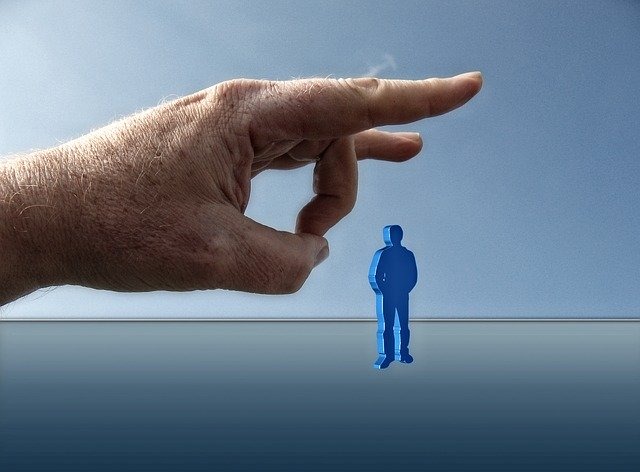
AppleWatchのナビ・経路案内は画面が小さいため文字も小さく表示されてしまうので、車での利用は難しいかもしれません。
視力が良い方は問題ないかもしれませんが、メガネやコンタクトレンズを着用している方は小さすぎて見難いという問題が出てきます。
速度が速いのでAppleWatchがついていけない可能性
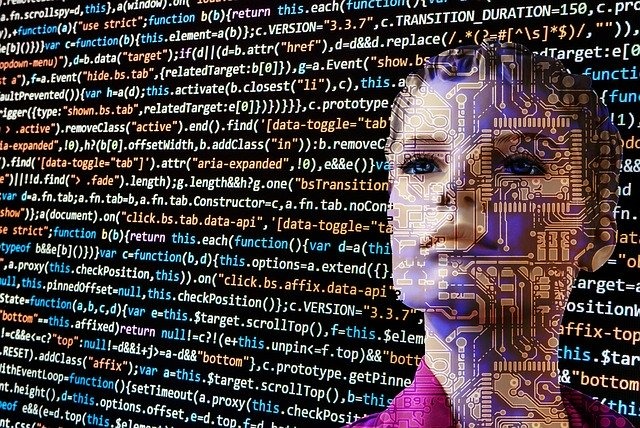
AppleWatchのナビ・経路案内を車で使用する場合は、車の走行距離が速すぎてAppleWatchの動作がついていけないという問題が発生する可能性もあります。
徒歩や自転車であればAppleWatchとズレが発生することはないかと思いますが、車だと速すぎてデーターがついていけないこともあるでしょう。
バイクで使用の場合

バイクは落下する可能性があり危険なのでカーナビをつけることができないので、AppleWatchのナビが役に立つと評判です。
これから、AppleWatchのナビ・経路案内をバイクで使用する際のポイントを解説していきます。
長い間の停車中に、ルートの確認では使える

AppleWatchのナビ・経路案内をバイクで使用する場合は、信号待ちなどの停車中にルートの確認をすることはできます。
バイクは車と違ってナビを装着することが難しいので、AppleWatchであれば腕に装着して確認することができるので便利です。
最新のルートが反映されない可能性がある

AppleWatchのナビ・経路案内をバイクで使用する場合は、バイクの速度が速くて最新のルートが反映されるまで時間がかかる可能性もあります。
最新のルートが反映されていない場合は、少し停車してルートを確認する必要があります。
自転車で使用の場合

これから、AppleWatchのナビ・経路案内を自転車で使用する際のポイントを解説していきます。
手に巻いているので素早く方向などを確認できる

AppleWatchのナビ・経路案内を自転車で使用する場合は、手に装着しているだけなので目的地までのルートを素早く確認することができるので便利です。
自転車だとスマホのマップを確認したりナビを装着することが難しいので、AppleWatchのナビ・経路案内は重宝するでしょう。
画面が小さくて見にくい
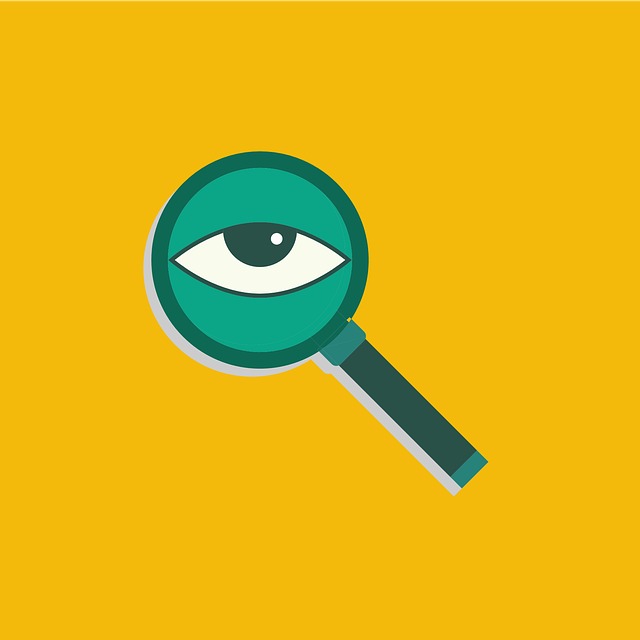
AppleWatchのナビ・経路案内を自電車で使用すると、画面が小さくて文字が見えにくいという問題も発生します。
スマートフォンのように画面が大きくないので、視力が悪い人や老眼の方などはAppleWatchを目に近づけないと確認できないことも多いので不便だと感じることもあるかもしれません。
AppleWatch以外のナビはどう?

AppleWatchにあるナビ・経路案内は、バイクや車などでも使用できることから、国内はもちろん全世界で愛用者が多くいますが、AppleWatchのナビ・経路案内以外にも便利なマップアプリがあるのでしょうか?
これから、AppleWatch対応の便利なナビ・経路案内アプリがあるのかどうかを説明していきます。
AppleWatch対応の他のナビアプリはない

AppleWatchのナビ・経路案内以外にAppleWatchに対応している他の便利なアプリは、2020年の時点ではない状態です。
もしかしたら今後、AppleWatchに対応する他のアプリも開発されてくるかもしれませんが、今のところは開発されるという新情報はない状態です。
AppleWatchと乗換アプリの組み合わせが最高

AppleWatch対応の他のナビ・経路案内は残念ながらない状態ですが、AppleWatchは乗り換えアプリとの組み合わせが良いので、これからスマートフォンを所持している人なら誰もが知っているような有名で人気な乗り換えアプリを紹介していきます。
駅すぱあと
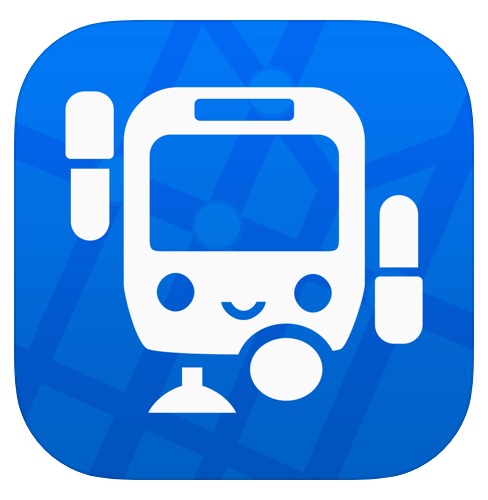
AppleWatchと組み合わせが良いナビ・経路案内アプリ「駅すぱあと」は、スマホを持っている人なら誰でも一度は利用したことがある有名で人気なアプリです。
シンプルな表示で分かりやすいと評判で、行ったことのない場所などでも時刻が表示される「駅すぱあと」があれば問題なく目的地まで到着することが可能です。
Yahoo!乗換案内
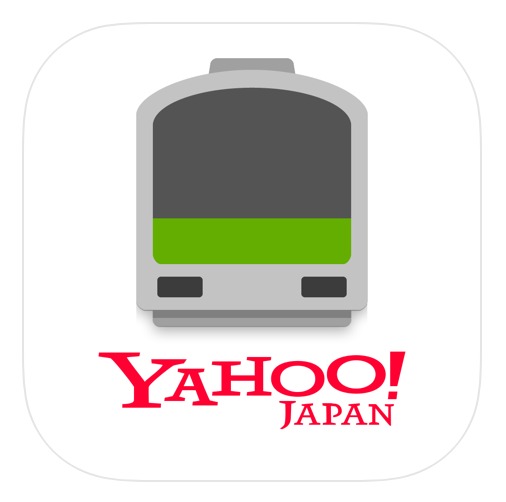
AppleWatchと組み合わせが良いナビ・経路案内アプリ「Yahoo!乗換案内」は、学生からサラリーマンまで幅広い年齢の人が利用している人気アプリです。
電車の遅延情報もスピーディーにお知らせしてくれて、他のルートをアドバイスしてくれるので便利で、電車ごとにカラー分けされているのでパッと見分かりやすくて使いやすいと評判のアプリです。
乗換案内
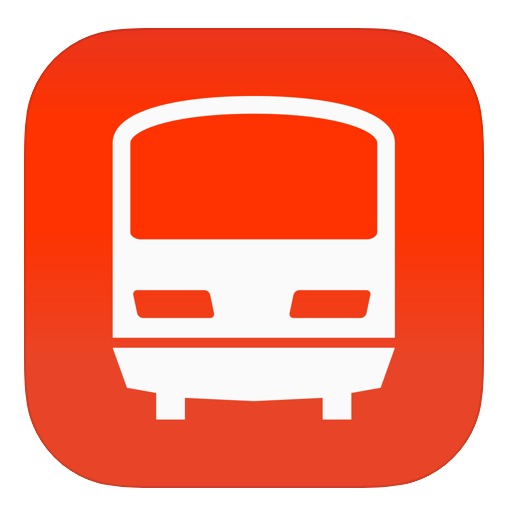
AppleWatchと組み合わせが良いナビ・経路案内アプリ「乗換案内」は、乗り遅れた場合に1本後の電車も調べることができるので非常に便利なアプリです。
徒歩ナビが搭載されているので、出張や営業などで初めて訪れる目的地でも迷わずたどり着くことができます。
AppleWatchのナビ(経路案内)は徒歩での使用がおすすめ

世界中で大人気のAppleWatchですが、徒歩で移動する方はもちろん、車やバイクなどを利用している人でもAppleWatchのナビ・経路案内を利用しているようですが、経路表示がズレて表示されてしまうなどの問題点があります。
しかし、徒歩であれば表示がズレてしまうという問題はないので、スマホを凝視しなくても景色をみながら目的地までたどり着くことができるのでおすすめです。
|
|
|

この記事のライター
Rich-Watch編集部
Rich-Watch編集部では、男性向けアイテムを中心にアイテム・ファッション情報を発信しております。 「Rich-Watchを読んだおかげで、自分の求めた情報に出会えた」という方を1人でも多く増やすことをミッションとして活動しています。
































この記事へコメントしてみる
コメントは運営が確認後、承認されると掲載されます。